win10如何校准显示器颜色?win10系统校准显示器颜色的办法
- 时间:2021年05月24日 15:36:00 作者:小王
win10如何校准显示器颜色?win10系统校准显示器颜色的办法?
你们在使用电脑时可能会碰到可能会碰到显示器颜色异常的情况,虽然不影响正常的使用但是看着也不那么舒服。针对这种情况win10系统提供了一个校准显示器颜色的办法,通过它就可以修复浏览器颜色异常的情况。那么怎么进行配置呢?下面主编就给大家共享一下全面的操作步骤,有需要的朋友赶紧来看一看吧
win10系统校准显示器颜色的办法
1、使用win键打开开始菜单,在开始菜单右侧菜单中点击打开“控制面板”窗口。
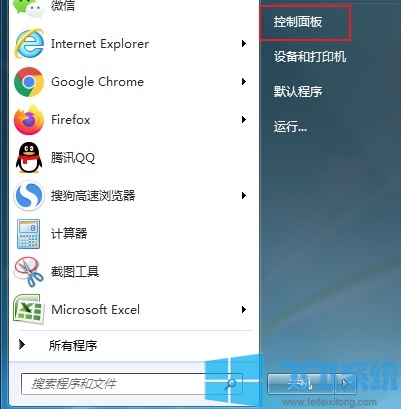
2、在控制面板窗口中点击右上角的“查看方式”将其修改为“小图标”查看,然后在下面的选项中找到并打开“颜色管理”。
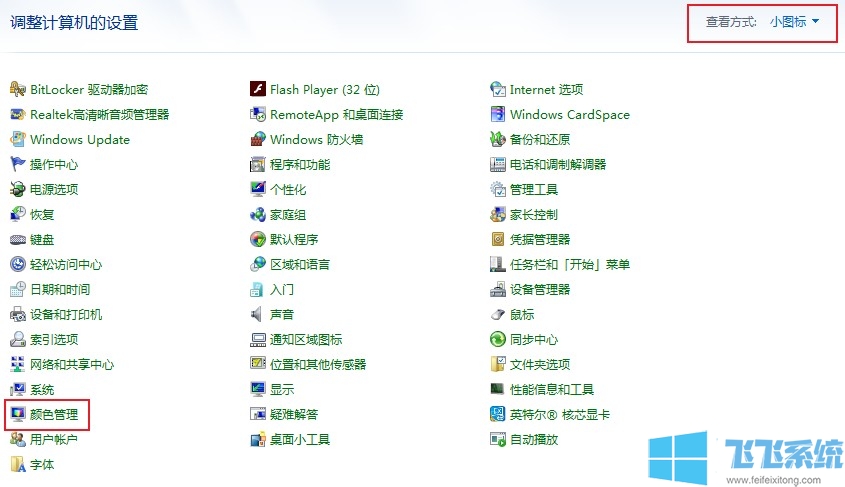
3、在弹出的颜色管理窗口中点击切换到“高级”标签页,然后点击下面的“校准显示器”按钮。
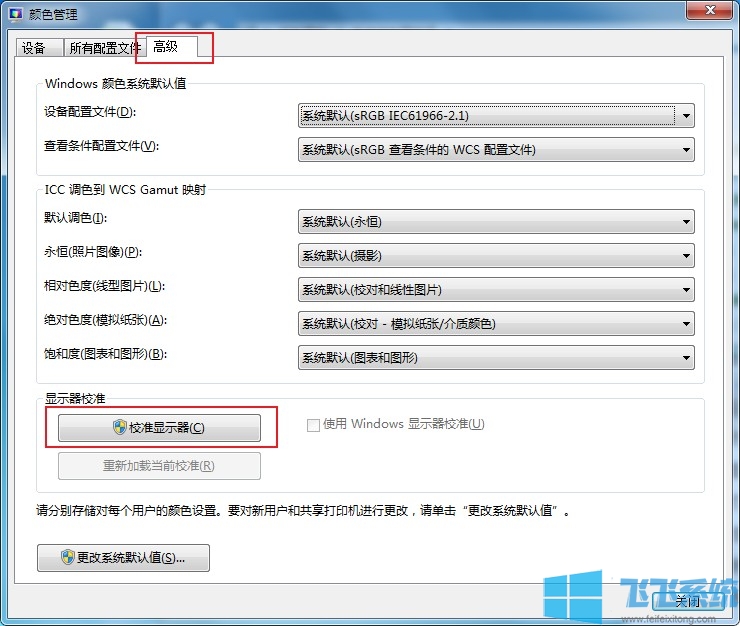
4、这时会弹出一个校准向导窗口,按照窗口中的指引就可以完成校准了,等到校准完毕应该就可以处理颜色异常的问题了。
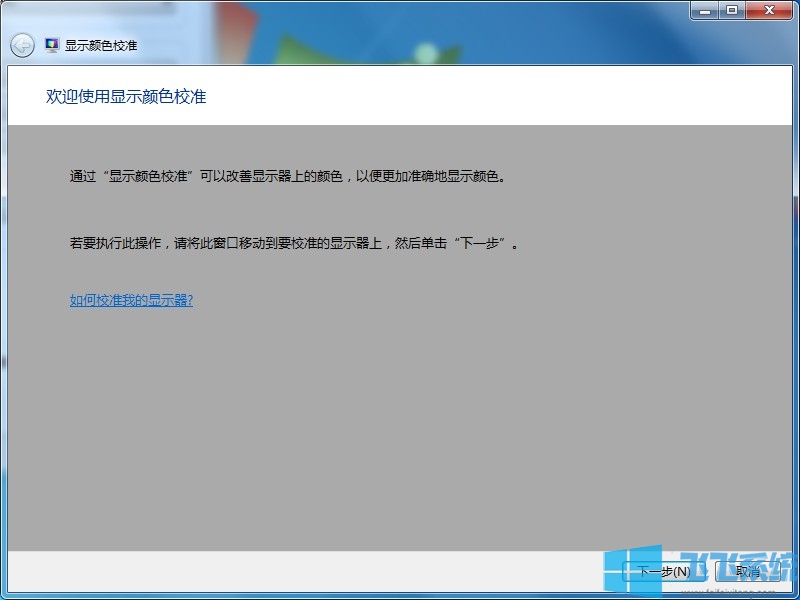
上述便是win10系统校准显示器颜色的办法,但愿对大家有所协助,更多win10系统关于内容欢迎继续关注飞飞系统!
W10系统局域网共享打印机设置 共享大地W10打印机的方法
- 绿茶Win10系统使用cipher工具彻底删除硬盘文件的方法
- w10系统笔记本电池充电只能充到80%的解决技巧
- 新手U盘维修知识介绍
- 蜻蜓Win10系统播放视频时禁止进入屏保的方法
- 番茄花园Win10系统安装会声会影8提示已经安装另一个版本解决方法
- 遇到智能Win10企业版系统文件损坏的情况该怎么办?
- 电脑W10系统屏幕 系统之家W10专业版系统校准屏幕颜色偏白的问题
- 安装装大爷win10系统提示无法打开install.wim的应对措施
- W10系统鼠标 浅析系统之家W10专业版鼠标滚轮五大功能妙用
- 如何找回U盘被隐藏文件
- 查看电脑公司win10纯净版系统网络连接的操作步骤
- 教你如何解决处理win8.1中关村系统电脑桌面图标不见的方法

w10系统启用远程sql server调用失败怎么回事sqlserver是一款功能比较全面的数据库平台,但在使用过程中也难免会遇到一些问题,比如最近有朋友遇到了sqlserver数据库远程调用失败的故障,W10系统启用远程sqlserver调用...

紫光w10系统总是提示WiFi不可用如何应对?系统盒w10系统WiFi连接不稳定,总是自动断开提示WiFi连接不可用,这可能是无线网络没有设置好。可以用疑难解答来自动修复。下面就来介绍一下解决这个问题的操作步骤。 具体...


